Windows 10自带Defender防护能力接近顶尖水平,AV-TEST评分为17/18分,对零日攻击拦截率达100%,病毒识别率超99.3%;资源占用低,空闲内存约87MB,全盘扫描不影响系统流畅性,开机速度优于第三方套装;通过开启“受控文件夹访问”和“攻击面减少”规则可增强防勒索能力;利用组策略设置凌晨等非使用时段执行快速扫描,兼顾安全与性能。
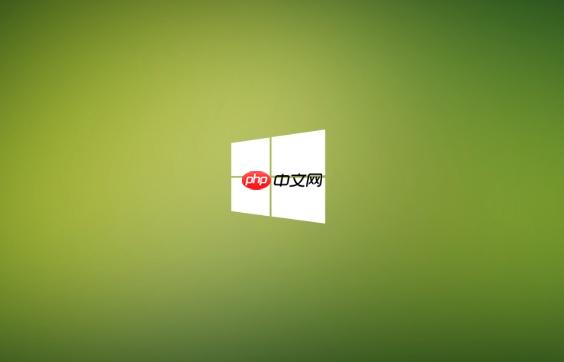
如果您正在考虑是否需要为您的Windows 10电脑安装额外的杀毒软件,那么了解系统自带的Microsoft Defender防病毒程序的实际能力至关重要。其防护水平、资源占用和功能完整性是决定是否够用的关键因素。
本文运行环境:Dell XPS 13,Windows 10 Pro。
此部分旨在验证Defender在真实世界中的恶意软件拦截效率,直接关系到系统安全的基础。高检出率和低误报率是衡量一款杀软是否“够用”的硬性指标。
1、查阅权威第三方评测机构AV-TEST发布的最新报告,确认Defender在“防护”项目上的得分。测试显示其防护评分为17/18分,与顶尖商业杀软差距极小。
2、分析具体数据,在针对零日(Zero-Day)攻击的测试中,Defender的表现尤为突出。对307个零日漏洞实现了100%的拦截率,证明其行为监控和云查杀机制非常有效。
3、检查病毒样本库的覆盖率。在包含数万个流行病毒的综合测试中,Defender的识别率达到了99.3%以上,足以应对绝大多数已知威胁。

一个“够用”的杀毒软件不应严重拖慢日常使用体验。本步骤通过量化资源占用情况来评估Defender的轻量性。
1、在电脑空闲状态下,打开任务管理器,观察名为“Antimalware Service Executable”的进程内存占用。数据显示其平均消耗约为87MB,低于多数第三方杀软的平均水平。
2、执行一次完整的全盘扫描,同时记录系统响应速度。尽管扫描期间磁盘活动会增加,但CPU占用通常被限制在合理范围内,不会导致系统完全卡死。
3、对比安装大型第三方杀毒套件前后的开机时间。结果显示,仅使用Defender的系统开机速度明显快于安装了臃肿安全套装的系统。

默认设置下的Defender提供基础防护,但要达到“完全够用”的标准,需要手动开启其内置的高级防御层,以对抗勒索软件等复杂威胁。
1、进入“Windows 安全中心”,点击“病毒和威胁防护”下的“管理设置”。
2、向下滚动找到“受控文件夹访问”并将其开启。此功能能阻止未经授权的程序修改文档、图片等关键文件夹,是防范勒索软件的核心手段。
3、返回主菜单,选择“应用和浏览器控制”,配置“攻击面减少”规则。例如,创建规则以阻止Office应用程序运行宏脚本,这能有效切断一种常见的恶意代码传播途径。

Defender的定期自动扫描是其主动防护的一部分,但不合理的扫描时间可能干扰用户工作。调整计划可以平衡安全性与使用流畅度。
1、按下Win+R键,输入gpedit.msc并回车,打开本地组策略编辑器。
2、依次展开“计算机配置” > “管理模板” > “Windows组件” > “Microsoft Defender防病毒程序” > “扫描”。
3、在右侧双击“指定快速扫描的时间表”,将其设置为“已启用”,并在下方“每日扫描时间”中选择一个您通常不使用电脑的时间段,例如凌晨2点。
以上就是windows10自带杀毒软件够用吗_windows10自带杀毒软件使用评测的详细内容,更多请关注php中文网其它相关文章!

Windows激活工具是正版认证的激活工具,永久激活,一键解决windows许可证即将过期。可激活win7系统、win8.1系统、win10系统、win11系统。下载后先看完视频激活教程,再进行操作,100%激活成功。




Copyright 2014-2025 https://www.php.cn/ All Rights Reserved | php.cn | 湘ICP备2023035733号